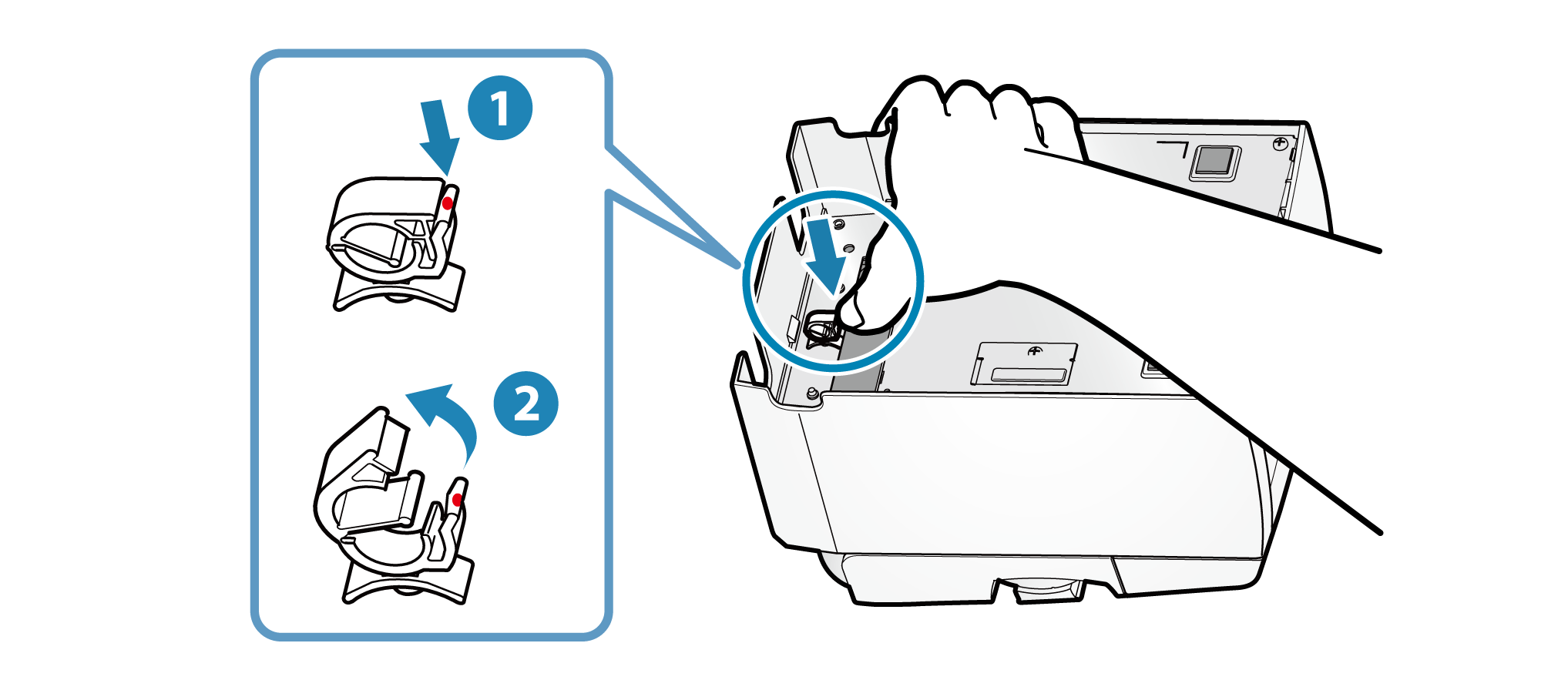連接USB 訊號線
Windows
要從Windows 或平板列印,請參考以下步驟連接印表機。
注意
在連接USB 訊號線前,請確認已完成Windows 驅動程式安裝。
如果連接USB 訊號線前並未安裝驅動程式,則操作系統可能無法正確識別印表機。
1. 準備一條USB 訊號線
- 使用隨機所附的USB 訊號線。
 | 印表機端 | USB Type-B |
 | 主機端 | USB Type-A |
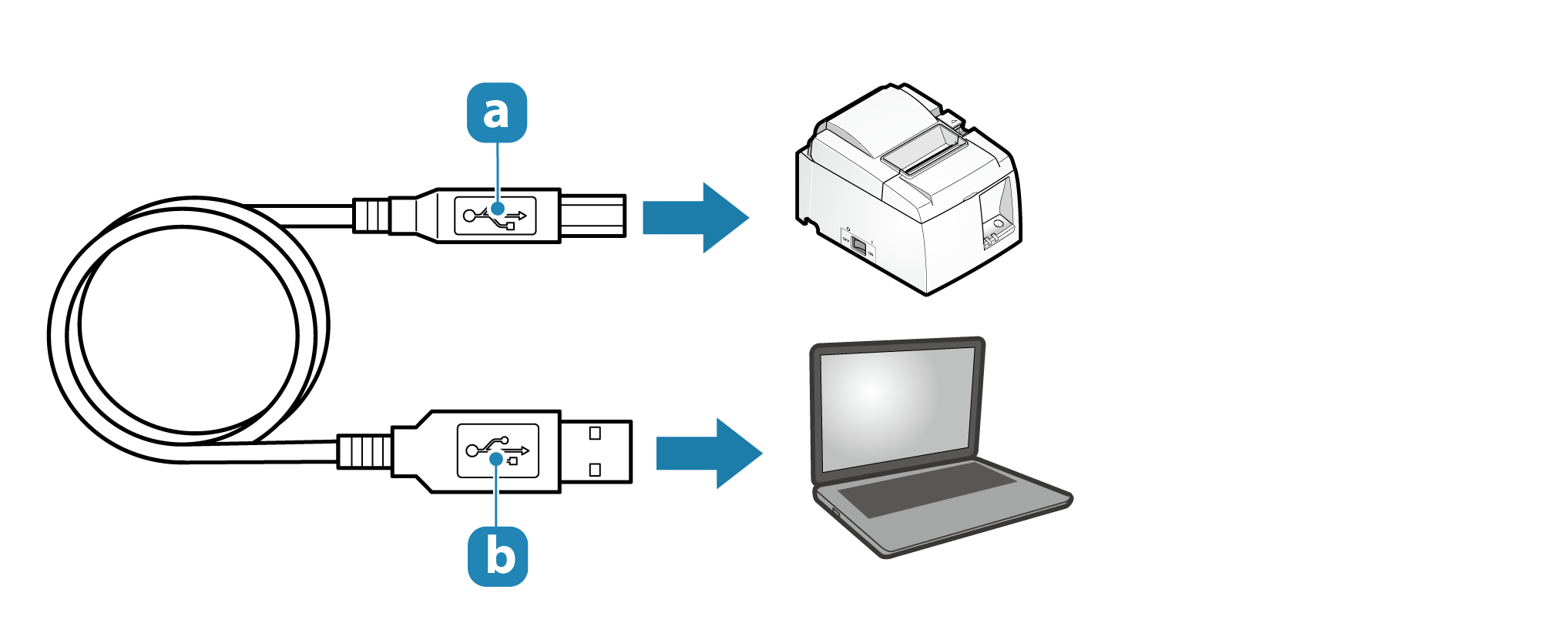
2. USB 訊號線連接到印表機
- 將USB 訊號線插入印表機USB Type-B 連接埠
 並用USB 纜線扣
並用USB 纜線扣  固定。
固定。 - 有關解開纜線扣的說明,請參閱如何解開USB 纜線扣說明。
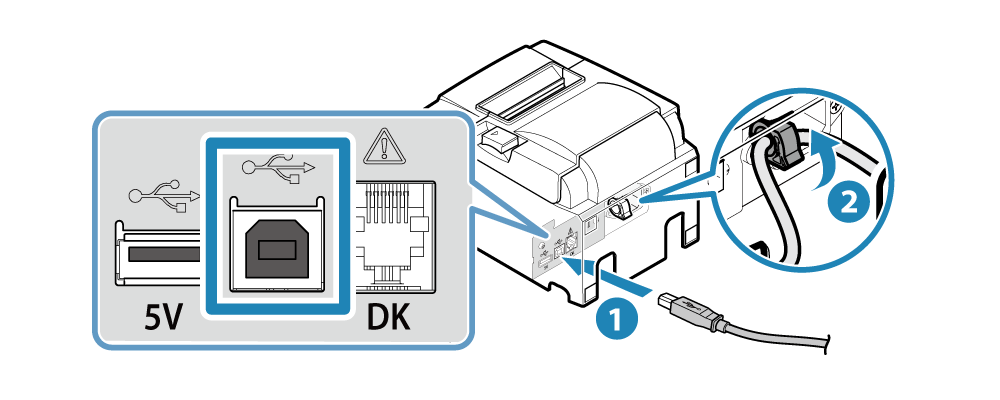
3. USB 訊號線連接到電腦/平板
- 將USB 訊號線另一端插入電腦/平板USB 連接埠。
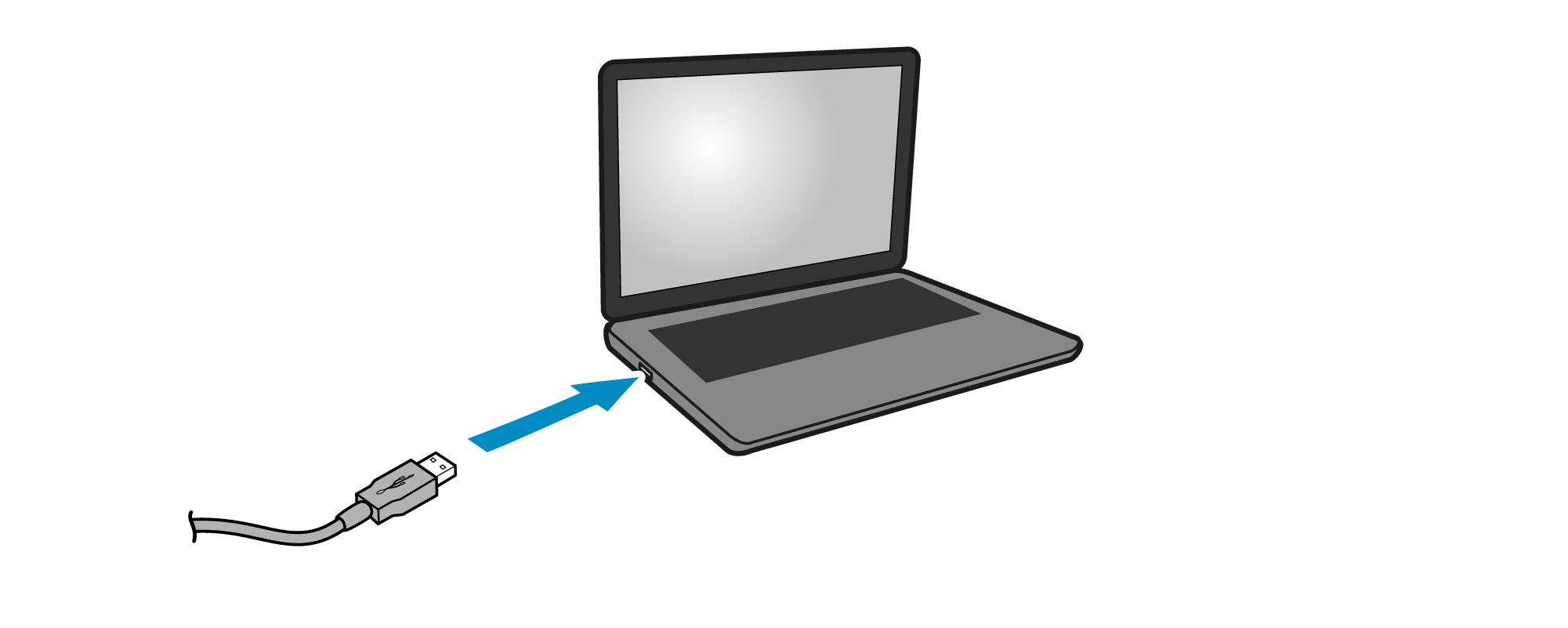
4. 整理USB 訊號線
- 印表機有4 個訊號線出入口(右、左、後),可根據印表機擺設位置選擇走線路徑。
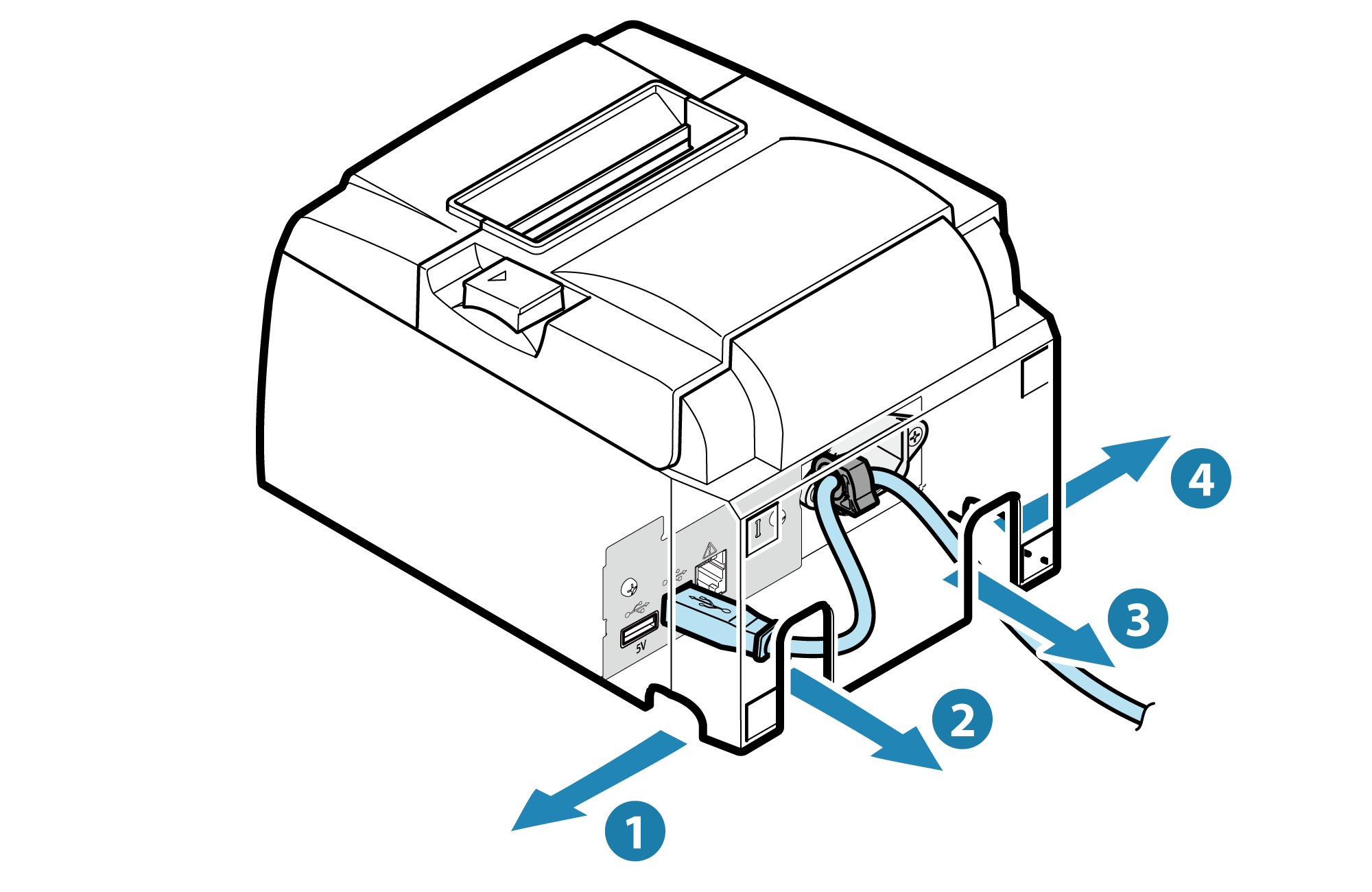
注意
iOS
如欲從iPad、iPhone 或iPod touch 列印,請依照下列步驟連接。
本產品支援使用Lightning 接頭連接iPad、 iPhone 或iPod touch 裝置。
注意
使用未經MFi 認證過的Lightning 訊號線或延長線,資料傳輸或充電功能可能無法正常運作。
如果在剛插上Lightning 訊號線時,立即拔下Lightning 訊號線,iOS裝置可能會無法辨識出印表機,即使您再重新插拔Lightning 訊號線,也可能無法再辨識成功,在此情況下,請關閉印表機電源並再次打開電源。
1. 準備一條Lightning 訊號線
- 使用可購買到或隨手機/平板所附的Lightning 訊號線。
 | 印表機端 | USB Type-A |
 | 手機/平板端 | Lightning |

2. 連接Lightning 訊號線到印表機
- 連接Lightning 訊號線到印表機USB Type-A 連接埠
 並用USB 纜線扣
並用USB 纜線扣  固定。
固定。 - 有關解開纜線扣的說明,請參閱 如何解開USB 纜線扣說明。
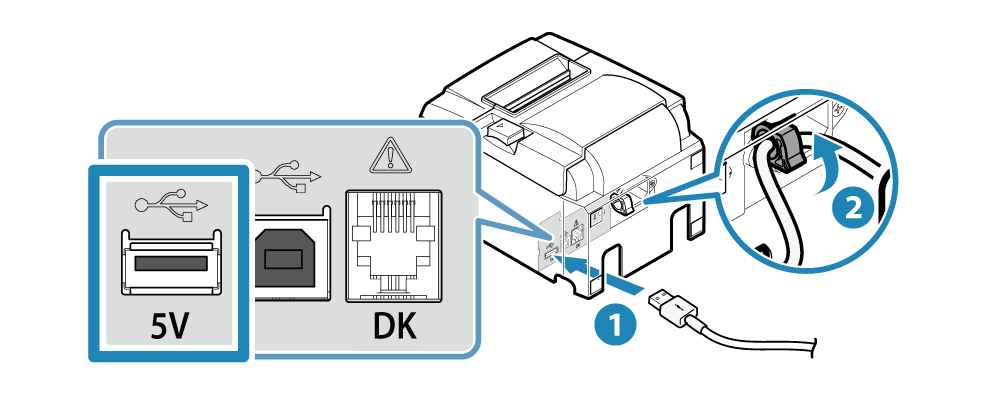
3. 連接Lightning 訊號線到手機/平板
- 連接Lightning 訊號線另一端到手機/平板。
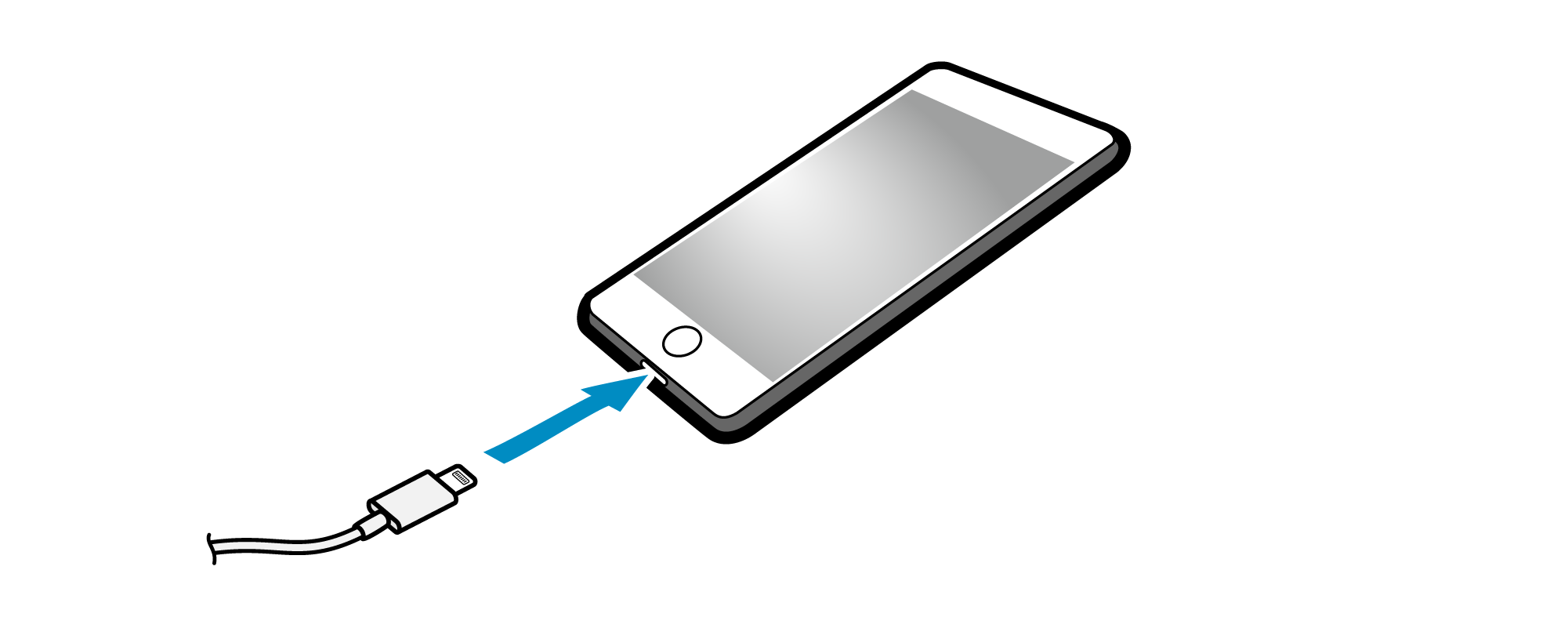
4. 整理Lightning 訊號線
- 印表機有4 個纜線出入口(右、左、後),可根據印表機擺設位置選擇走線路徑。
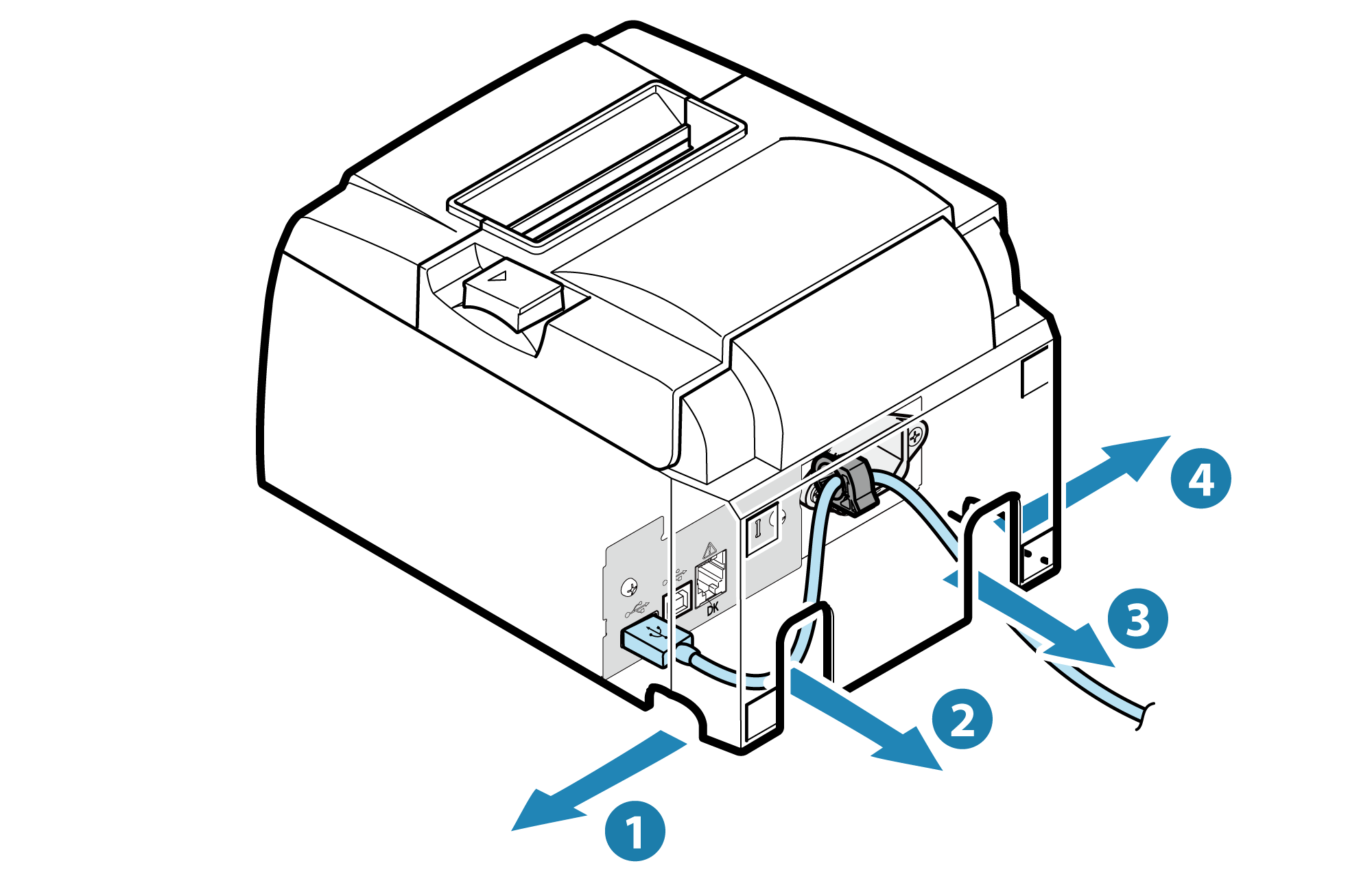
注意
Android
如欲要從Android 平板/手機列印,請依照下列步驟連接。
1.準備一條USB 線和USB 轉換器(如有需要)
- 請根據手機/平板的接頭準備一條USB 線和USB 轉換器(如有需要)。
 | 印表機端 | USB Type-B |
 | 手機/平板端 | 搭配使用的裝置 |
 | USB 轉換器 | 如有需要則準備 |
連接範例
- 使用可購買到或隨手機/平板所附的USB 訊號線。
- 使用隨機所附的USB 訊號線(TypeA -TypeB)。
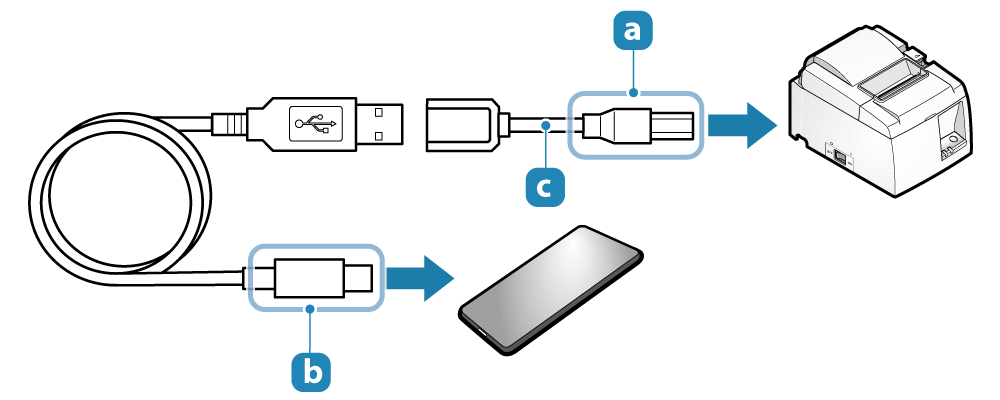
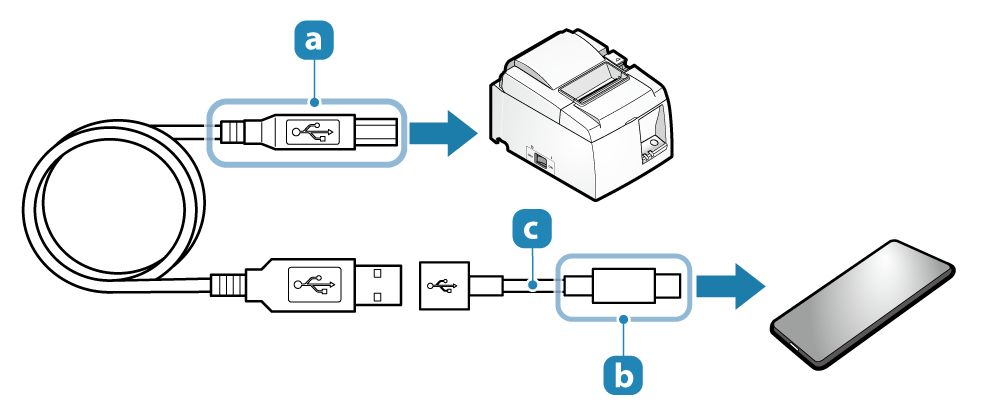
2. 連接USB 訊號線到印表機
- 連接USB 訊號線到印表機的USB Type-B 連接埠
 並用USB 電纜扣
並用USB 電纜扣  固定。
固定。 - 有關解開纜線扣的說明,請參閱 如何解開USB 纜線扣說明。
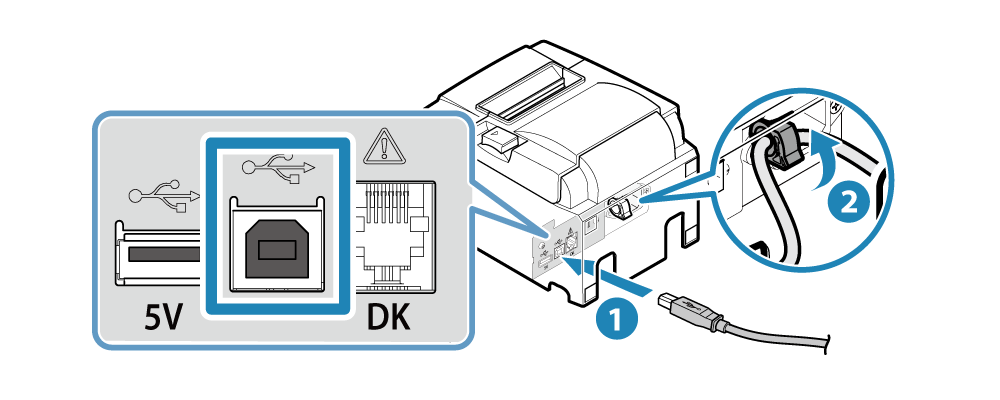
3. 連接USB 訊號線到手機/平板
- 連接USB 訊號線另一端到手機/平板。
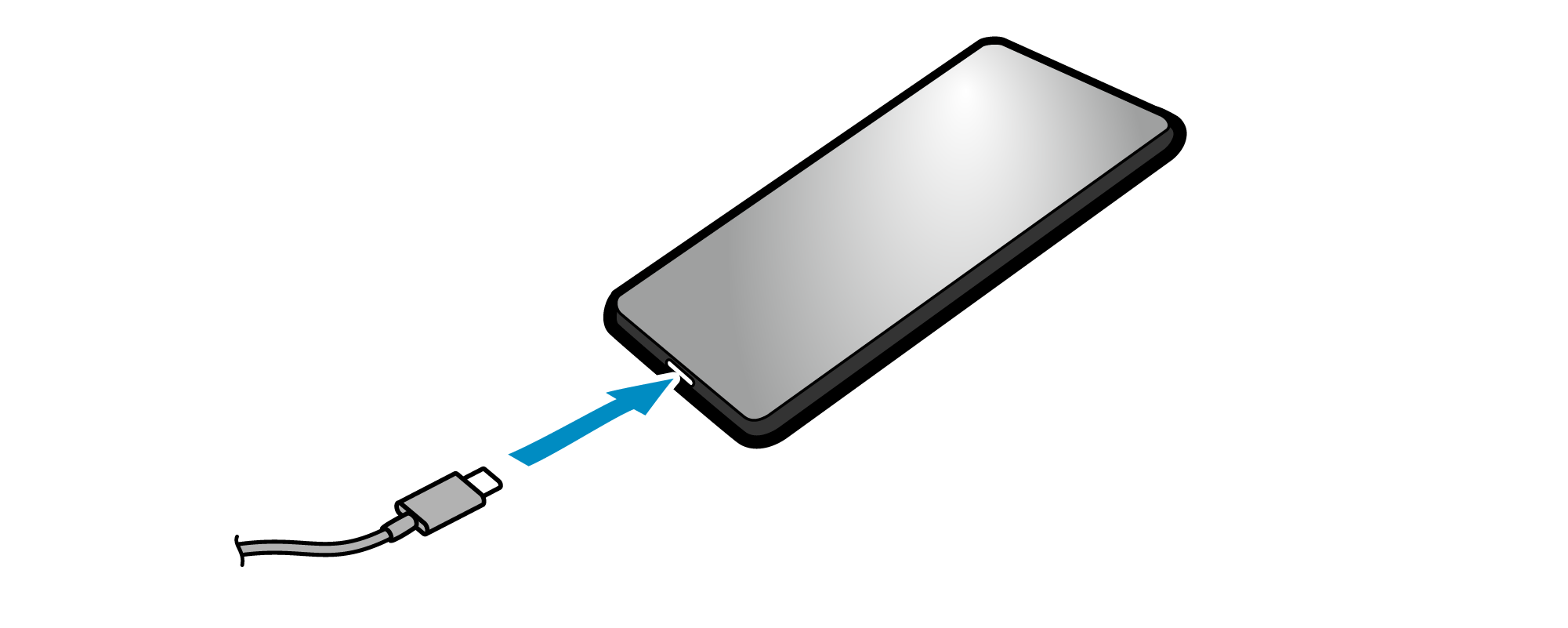
4. 整理USB 訊號線
- 印表機有4 個纜線出入口(右、左、後),可根據印表機擺設位置選擇走線路徑。
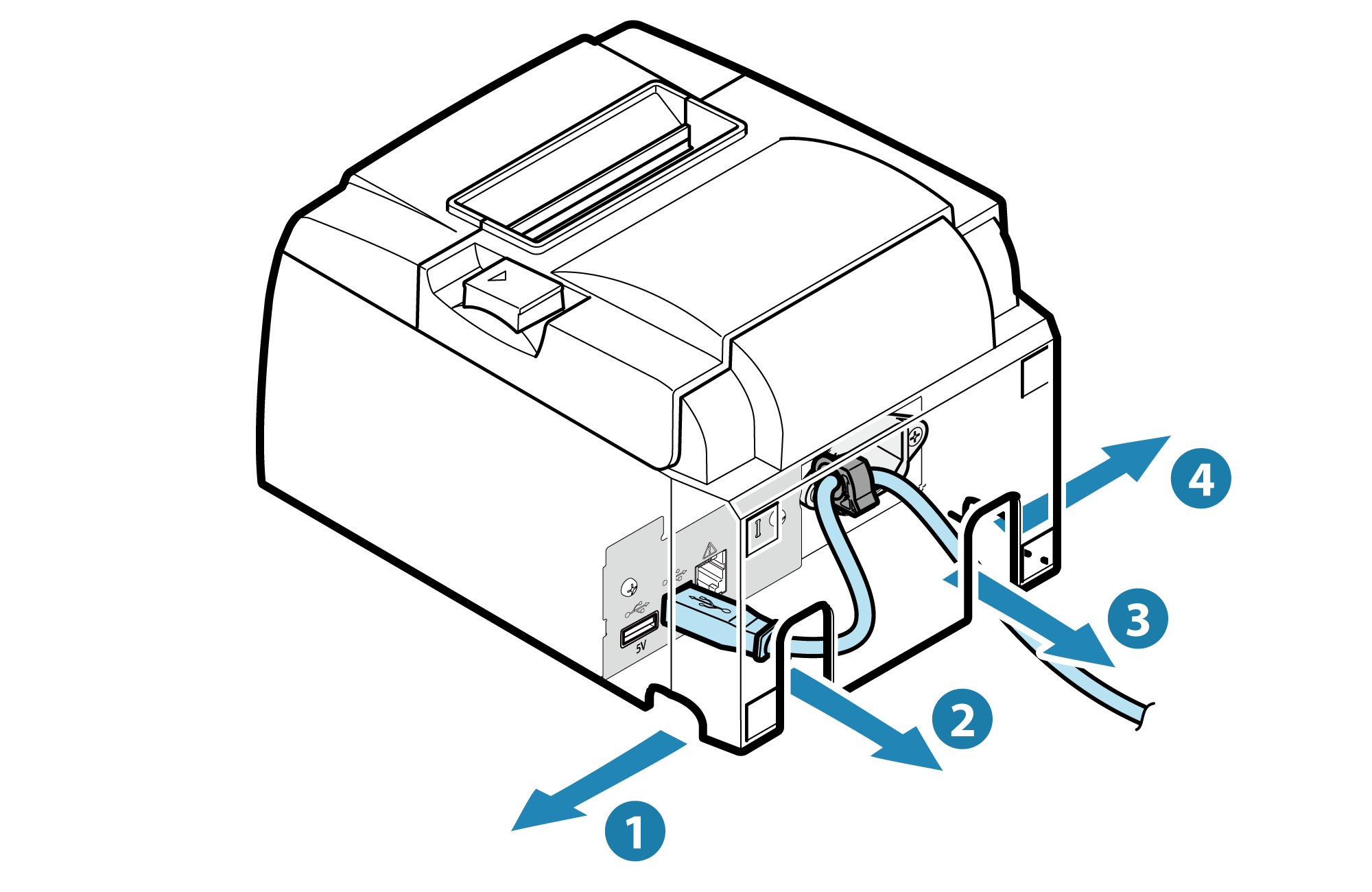
注意